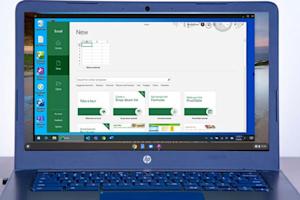以下是一些插图示例Splashtop Classroom,说明如何从学生的角度加入教师的屏幕共享会话。
Splashtop Classroom允许教师共享其桌面和应用程序。连接后,学生可以直接从自己的设备查看,控制和注释课程内容。 Splashtop Classroom非常适合希望参与整个教室的老师和讲师!如果您还没有Splashtop Classroom,则可以免费试用 。
下面的Splashtop Classroom学生体验信息包括
学生如何通过Chromebook或Chrome浏览器加入Splashtop Classroom会话
(如果学生没有安装 Splashtop Classroom Chrome 浏览器扩展程序,请在 Chrome 网上商店购买)
点击 Chrome 浏览器窗口左上角的 “应用程序” 链接

点击“ Splashtop Classroom”图标

输入显示在教师屏幕上的授课代码和学生的姓名,然后单击 “加入” 按钮。 (学生的名字将出现在教师屏幕的参与者列表中)。
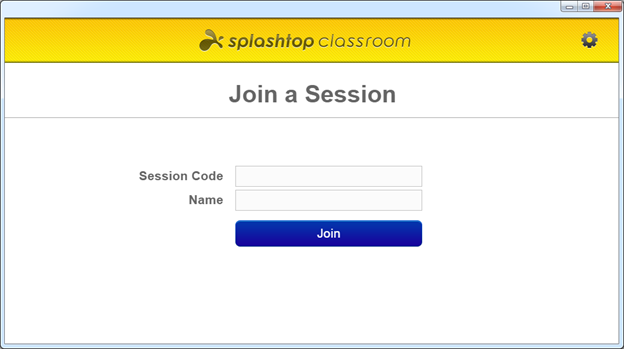
然后,学生将看到老师的屏幕。
学生如何通过iPad或iPhone加入Splashtop Classroom
(如果学生没有安装 Splashtop 课堂应用程序,请通过搜索 Splashtop Classroom 将其在 App Store 上获取)
点击“ Splashtop Classroom”图标

向学生点击或滑动
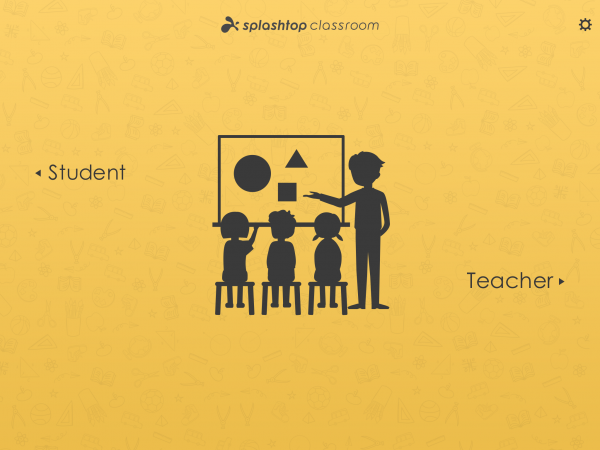
点击二维码图标打开摄像头,扫描教师屏幕上显示的二维码。 或者输入教师屏幕上显示的 9 位数代码和学生的姓名,然后点击 “加入” 按钮。 (学生的名字将出现在教师屏幕的参与者列表中)。
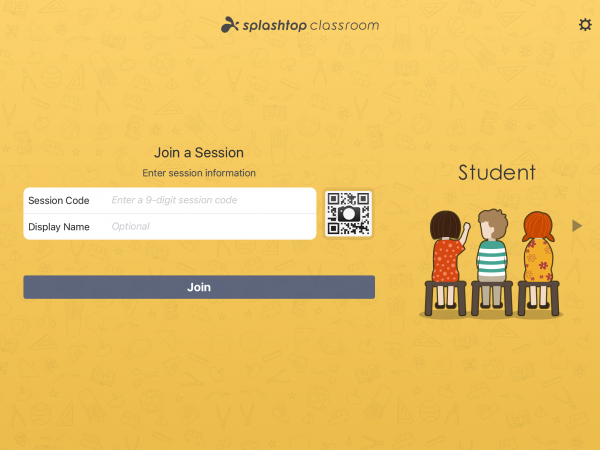
然后,学生将看到老师的屏幕。
教师可以选择让学生控制或注释教师的屏幕。
学生如何从Android设备加入Splashtop Classroom会话
(如果你没有安装 Splashtop Classroom 应用程序,请通过搜索 Splashtop Classroom 将其在 Google Play 商店购买)
该应用程序适用于Android手机和平板电脑。
点击“ Splashtop Classroom”图标

点击 “学生”(或向该方向滑动)
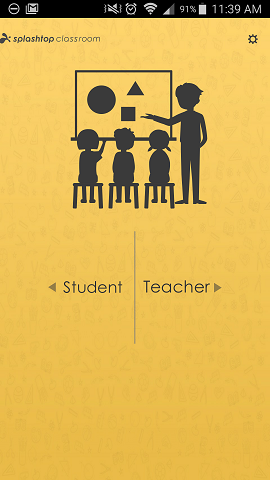
点击二维码图标打开摄像头,扫描教师屏幕上显示的二维码。 或者输入教师屏幕上显示的 9 位数代码和学生的姓名,然后点击 “加入” 按钮。 (学生的名字将出现在教师屏幕的参与者列表中)。
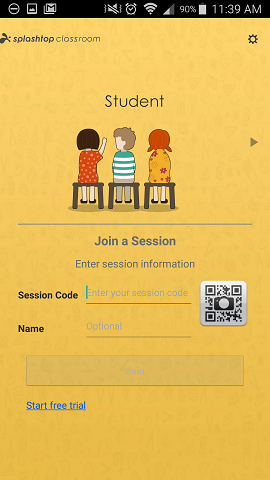
然后,学生将看到老师的屏幕。
教师可以选择让学生控制或注释教师的屏幕。
观看此视频中的Splashtop Classroom示例:

通过Splashtop Classroom使您的教室具有互动性
在本文中,我们已经看到了如何开始使用 Splashtop Classroom 共享和注释您的计算机屏幕。
Splashtop Classroom 可在 Windows 和 Mac 计算机上使用,你可以通过 iPad 或Android设备(Android手机或平板电脑)进行控制和注释。
了解有关Splashtop Classroom的更多信息并获得免费试用
或者继续阅读上一篇教程文章:Splashtop 课堂—教师的工作原理